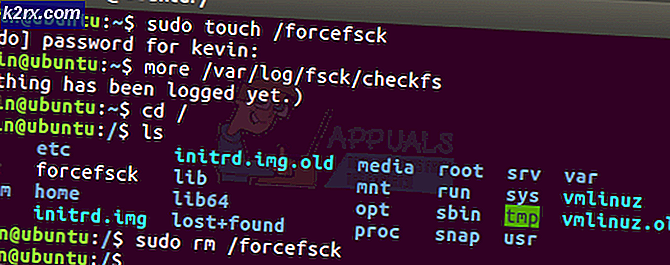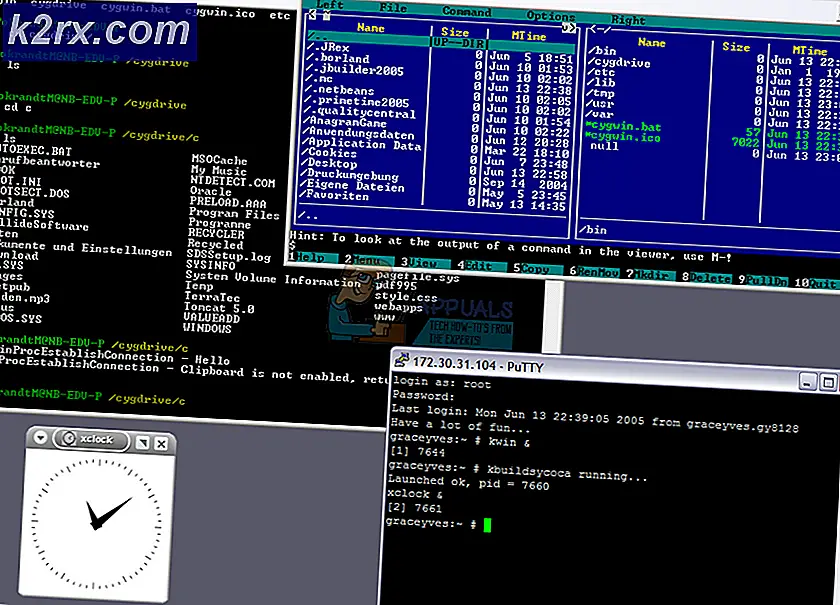Sistem, Bu Uygulamada Yığın Tabanlı Arabellek Taşması Algıladı
Bu hata arabellek belleğiyle ilgilidir ve bir uygulama programı Yığın üzerinde ayrılmış arabellek belleğine gerçekte izin verilenden daha fazla veri yazdığında ortaya çıkar. Bu olduğunda, büyük olasılıkla ilgili veriler bozulmuş ve uygulama programı çökecektir. Aşağıda listelenen yöntemlere geçmeden önce, Windows'un güncel olduğundan emin olmanız gerekir.
Yöntem 1: Sistem Ayarlarını Değiştirmek İçin Kayıt Defteri Düzenleyicisini Kullanma
Kayıt Defteri Düzenleyicisi, Sistem Programları ve Sürücüleri için yapılandırma ayarlarını değiştirmek için kullanılan bir Windows aracıdır. Bu yöntemde, Windows üzerindeki tüm kullanıcılar tarafından paylaşılan yapılandırma verilerini içeren HKEY_LOCAL_MACHINE klasöründe bulunan BannerStore adlı anahtarı kaldıracağız. Bu anahtarı kaldırmak, birçok kullanıcı için sorunu çözmüştür. Lütfen aşağıdaki adımlara bakın.
- Windows Arama çubuğuna yazın Regedit ve aç Kayıt düzenleyici
- Aşağıdaki yola gidin
Bilgisayar \ HKEY_CURRENT_USER \ Yazılım \ Microsoft \ Windows \ CurrentVersion \ Explorer
- Anahtarı Bulun BannerStore altında Explorer Klasör
- Önce Kayıt Defterinin bir yedeğini oluşturun, Dosyaya tıklayın ve tıklayın İhracat
- Dosyayı adlandırın ve Kayıt etmek
- Şimdi BannerStore klasörünü başka bir adla yeniden adlandırın, örneğin BannerStore-eski
Yöntem 2: Windows Dosyalarını Onarmak için Dağıtım Görüntüsü Hizmetini ve Yönetimini Kullanma
Bu yöntemde, yüklü bir Windows görüntüsünü onarmamıza izin veren Dağıtım Görüntüsü Hizmeti ve Yönetimi adlı bir Windows yardımcı programı kullanacağız. Önce, dosyaların mevcut olup olmadığını bulacağız ve sonra onları onarmaya çalışacağız.
- Açık Komut istemi Yönetici olarak
- "Yazın"DISM / çevrimiçi / Temizleme-Görüntü / ScanHealth" ve bas Giriş yürütmek için bu, dosyaların onarılabilir olup olmadığını kontrol edecektir.
- "Yazın"DISM / Çevrimiçi / Temizleme-Görüntü / sağlığı geri yükleme" ve bas Giriş dosyaları onarmak için
- Komutlar yürütüldükten sonra, sisteminizi yeniden başlatın ve sorunun çözülüp çözülmediğini kontrol edin.
Yöntem 3: Medya Oluşturma Aracını Kullanarak Yükseltme Gerçekleştirin
Bu yöntemde kullanacağız Medya Oluşturma Aracı Windows'u en son sürüme yükseltmek için. Media Creation Tool, bir Windows Kurulum Ortamı oluşturmak veya Windows'u doğrudan en son sürüme yükseltmek için kullanılan, Microsoft tarafından sağlanan ücretsiz bir yazılımdır. En son Windows sürümünün yeni bir kopyasını kopyalamak için yükseltme seçeneğini kullanabiliriz ve bu, bozuk veya eksik sistem dosyalarının yerini alacaktır. Araç önce Windows dosyalarını indireceği ve ardından bir Yükseltme gerçekleştireceği için bu biraz zaman alacaktır.
- İndir Medya Oluşturma Aracı ve indirilen dosyayı çalıştırın, yazılım güncellemeleri kontrol edecektir, bu biraz zaman alabilir ve bir "Birkaç şeyi hazırlamak" mesaj görüntülendi.
- Tıkla Kabul etmek Lisans düğmesi
- Sonraki ekranda yazan seçeneği seçin Bu bilgisayarı şimdi yükseltin
- Yükseltme sırasında yazan kutuyu işaretleyin uygulamalarınızı ve dosyalarınızı saklayın ve ileri'ye tıklayın, bu çok önemlidir, aksi takdirde kurulu tüm uygulamaları ve kayıtlı verilerinizi kaybedersiniz.
- İşlemi tamamlamak için sistem, yükseltme sırasında yeniden başlayacaktır.